Chưa có sản phẩm trong giỏ hàng.
Hướng Dẫn
Bạn đã biết cách tìm địa chỉ IP của máy tính khác trong mạng LAN chưa?
Làm thế nào để kiểm soát những địa chỉ IP, tìm địa chỉ của IP máy tính khác trong mạng LAN là những điều mà rất nhiều người băn khoăn. Sở dĩ điều này cần thiết là vì bạn sẽ có thể dễ dàng kiểm soát những thiết bị truy cập trên hệ thống mạng. Đáp án chính xác của cách tìm địa chỉ IP máy tính khác trong mạng LAN sẽ có luôn bài viết sau đây nhé.
Địa chỉ IP nghĩa là gì?
Nói tóm tắt thì địa chỉ IP( tiếng Anh: Internet Protocol) có nghĩa là vị trí của giao thức của internet, gần giống như địa chỉ nhà hay địa chỉ doanh nghiệp vậy. Các thiết bị phần cứng muốn kết nối và giao tiếp với nhau thông qua mạng bắt buộc phải có địa chỉ IP.

Phân loại địa chỉ IP
Tùy vào nhu cầu sử dụng mà địa chỉ IP được phân làm: Địa chỉ IP công cộng, địa chỉ IP riêng.
Private IP: IP riêng
Thường thì các địa chỉ IP riêng tư này được sử dụng rộng rãi trong mạng LAN, mạng nội bộ trong các cơ quan, trường học… không cần phải kết nối internet cũng được. Trừ khi là quản trị viên trong cơ quan hay tổ chức đó muốn kiểm soát, quản lý, nếu không địa chỉ Ip này sử dụng một cách tự do trong một phạm vi nhất định.
Xem thêm: Trình duyệt web nào tốt nhất cho Window?
Public IP: IP công cộng
Địa chỉ IP công cộng này giúp các nhà cung cấp mạng, quản lý internet có thể kiểm soát được người dùng máy tính (có kết nối internet). Muốn đăng ký IP công cộng, bạn phải đăng ký với nhà mạng và sử dụng chung. Chẳng hạn bạn sử dụng chung một mạng Wifi với một số người trong cùng một chung cư thì máy tính của bạn và họ sẽ chung một bộ phát wifi đó do đó có chung một địa chỉ IP.
Cách tìm địa chỉ IP của máy tính khác trong mạng LAN
Để tìm địa chỉ IP của máy tính khác trong mạng LAN, bạn cần thực hiện tuần tự theo các hướng dẫn sau đây:
Bước 1: Sử dụng bàn phím ấn tổ hợp phím Windows + R để mở hộp thoại Run. Sau khi hộp thoại hiện lên tiến hành gõ lệnh cmd rồi nhấn Enter để truy cập Command Prompt.
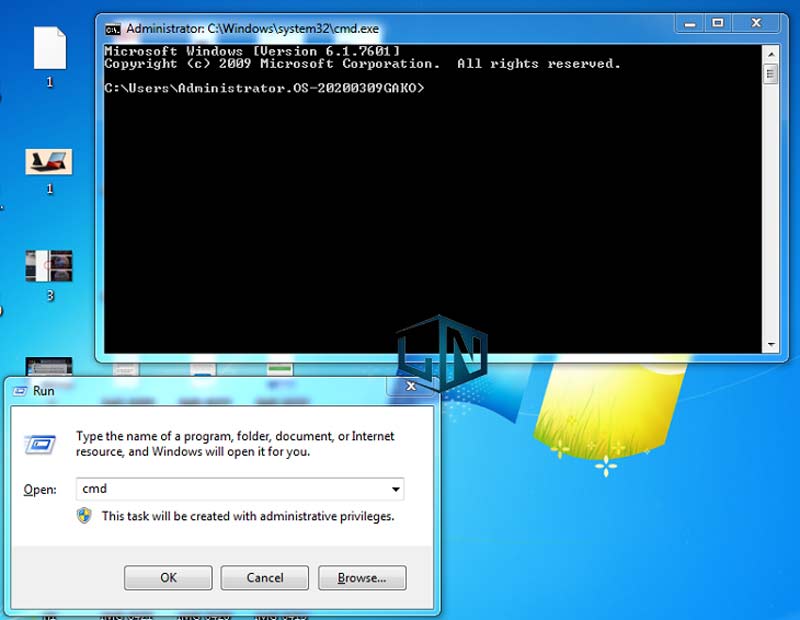
Bước 2: Để tìm địa chỉ IP trong mạng LAN, bạn cần nhập câu lệnh arp –a sau đó nhấn Enter trong cửa sổ Command Prompt. Câu lệnh này có tác dụng giúp bạn kiểm tra những địa chỉ IP đang online trên hệ thống mạng LAN của bạn.

Bước 3: Lúc này trên cửa sổ sẽ xuất hiện một danh sách các địa chỉ IP đang hoạt động ở cột Internet Address và địa chỉ MAC ở cột Physical Address. Tại đây bạn dễ dàng check được địa chỉ IP máy tính khác trong mạng LAN ở cột Internet
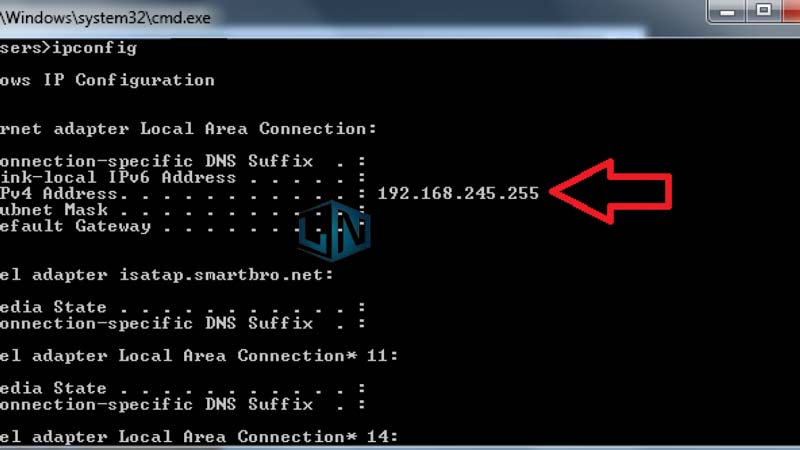
Nếu như đang sử dụng mạng Wifi thì lưu ý đến mục Wireless LAN adapter Wi-Fi và địa chỉ IP của bạn sẽ hiển thị ở dòng IPv4 nhé.
Xem thêm: Laptop cho sinh viên cơ khí cần đáp ứng những tiêu chí gì?
Bước 4: Muốn biết hết được các tên máy tính trong mạng LAN, câu lệnh ping –a + địa chỉ IP bất kỳ ở cột Internet Address hiển thị toàn bộ tên máy tính có địa chỉ IP đó giúp bạn kiểm soát ping dễ dàng.
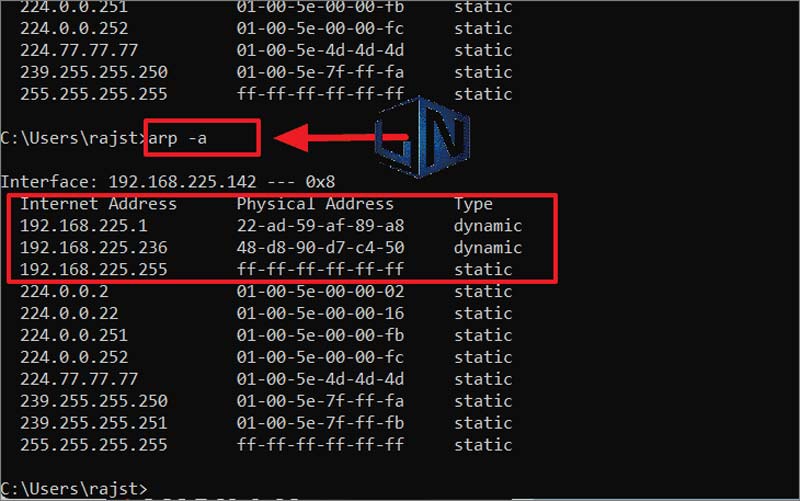
Như vậy là bài viết trên Laptop Lê Nghĩa đã hướng dẫn cho bạn cách tìm địa chỉ IP máy tính khác trong mạng LAN cụ thể chi tiết. Hy vọng thông qua các dòng lệnh đơn giản hữu ích trong Command Prompt bạn sẽ có thể tìm và kiểm tra IP máy tính khác trong mạng LAN một cách đơn giản và nhanh chóng. Chúc bạn thành công.
Related posts:
Tổng hợp các trang web để tải, download driver cho máy tính, laptop
Cách đổi tên trên zoom cho điện thoại máy tính
Download KMSAuto Net kích hoạt Office và Windows đơn giản
Sửa lỗi 0x0000011b khi in qua mạng Win 10 hiệu quả
Laptop cho sinh viên vừa học vừa chơi phù hợp, hot nhất năm 2022
Tải PowerArchiver 2021 Crack bản chuẩn mới nhất
Tải ProShow Producer 9.0 Full Crack bản mới nhất [Đã Test]
Kỹ năng sử dụng máy tính cơ bản hiệu quả
Download là gì? Upload là gì? định nghĩa và ý nghĩa chi tiết
Cách đọc, xem file .swf, file Flash trên máy tính chi tiết



